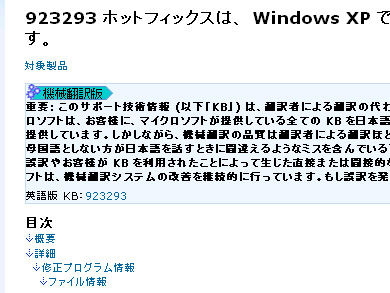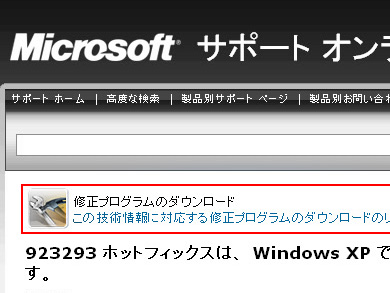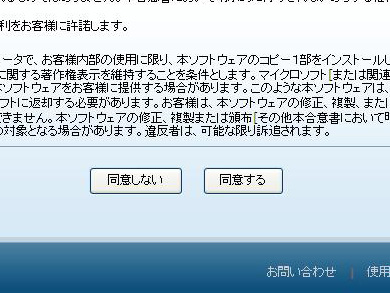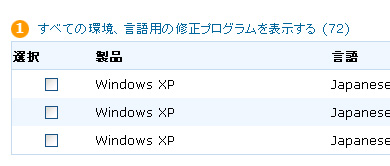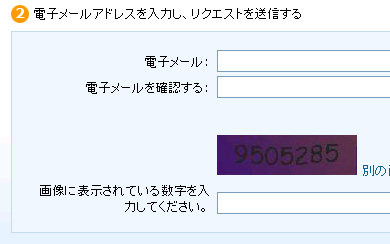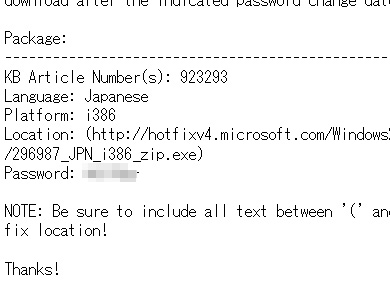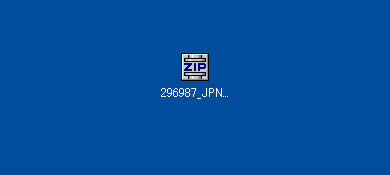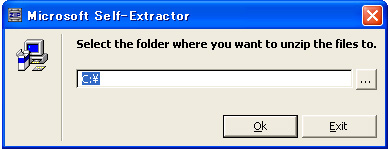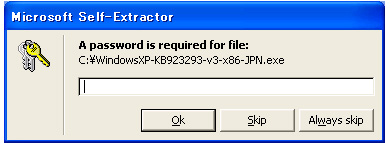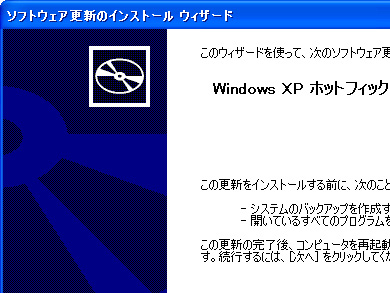ただのSDカードスロットでSDHCカードを使えるかもしれない方法:3分LifeHacking
先日数千円で8GバイトのSDHCカードを入手したが、ここで困ったことが発生したのだ。というのも愛用するThinkPad X41のSDカードスロットではSDHCカードを読み込めないのである。
SDカードよりも高速で大容量のSDHCカード。しかも最近は5000円台で16GバイトのSDHCカードが買えたりして、512MバイトのSDカードを数万円出した筆者としては複雑な心境になってしまう。
そんな筆者も先日数千円で8GバイトのSDHCカードを入手したが、ここで困ったことが発生したのだ。というのも愛用するThinkPad X41のSDカードスロットではSDHCカードを読み込めないのである。
確かにX41のSDカードスロットはSDHC対応ではない。でもSDカードもSDHCカードも形状は同じだから、思わずカードスロット差し込んでしまうこともあるはずだ。筆者もそのたびに、読み込まないSDHCカードを恨めしくのぞきこんだものである。
マイクロソフトのある修正プログラムを発見したのは、そんな時。この修正プログラムを説明する技術文書の番号は「923293」。SDHCカードに未対応のSDカードスロットを備えるPCに、この修正プログラムを適用すると、なんとSDHCカードに対応できるというのだ。
これが技術文書「923293」のページ。ダウンロードから適用まではちょっと手間がかかる。
まずページ上部にあるリンク「この技術情報に対応する修正プログラムのダウンロードのリスト」をクリック。
通常この手のダウンロードリンクは文末やページ下部にあるので見落としやすい。
使用条件に同意する。
修正プログラムのダウンロードページに移動するので、プログラムをダウンロードしよう。
日本語のWindows XP用には3つの修正プログラムを用意しているが、どれか1つをダウンロードしてインストールすればいい。まずはいずれかにチェック。
メールアドレスと数字によるCAPTCHA(Completely Automated Public Turing test to tell Computers and Humans Apart:キャプチャ)を入力。
すると、入力したメールアドレスに「Hot fix ready for your incident」というサブジェクトのメールが届く。
本文中には「Location」として、ダウンロード用のURLや、ダウンロードしたファイルを開くためのパスワードを記載している。なお、このパスワードは7日間で使えなくなるようだ。
ダウンロードしたファイル。
ファイルをダブルクリックすると展開が始まる。まずは展開先を選択。ここではデフォルトのCドライブ直下にした。
次いで、先ほどのパスワードを入力。
ようやく展開先に修正プログラム本体が現われた。
ダブルクリックするとダイアログが現われるので、指示に従って作業しよう。編集部で何度か試したところ、ThinkPad X41/X60ではインストール後、再起動が必要だった。
半信半疑でダウンロードし、インストールしたところ、X41では無事SDHCカードを読み込めるようになった。後輩のS記者のPC(ThinkPad X60)にも強引にインストールしたら、やっぱり読み込めるようになった。
ちなみに発売元のレノボ・ジャパンでは「インストールしてSDHCカードが利用できる場合もあるが、保証対象外だ」という。場合によっては、インストールしてもSDHCカードが読み込めないこともあるかもしれない。
ただ、マイクロソフトの修正プログラムは無料。もし、あなたがSDHCカードを読み込めるスロットを探して途方にくれているようなら、試してみる価値はあるだろう。
Copyright © ITmedia, Inc. All Rights Reserved.
アイティメディアからのお知らせ
人気記事ランキング
- 10万超のWebサイトに影響 WordPress人気プラグインに深刻なRCE脆弱性
- 生成AIの次に来るのは「フィジカルAI」 NVIDIAが語る、普及に向けた「4つの壁」
- CVSSは「10.0」 ReactとNext.jsにリモートコード実行の脆弱性
- AWS、UIを操作するAIエージェントを提供開始 安定動作や統合性をどう実現した?
- 企業の半数以上がインシデントを経験 年末年始に潜むサプライチェーン攻撃の脅威
- ドローンいらず? 飛行動画作成できる「Google Earth Studio」登場
- Let's Encrypt、証明書有効期間を90日から45日へと短縮 2028年までに
- “AIエージェントの次”のトレンドは何か Gartnerが描く未来志向型インフラのハイプ・サイクル
- ランサム被害の8割超が復旧失敗 浮き彫りになったバックアップ運用の欠陥
- 日本企業のフィジカルAI実装は進むか ソフトバンクと安川電機が協業
 筆者が購入したSDHCカード
筆者が購入したSDHCカード